如何從 CD 建立 MP3 文件
最近我買了MP3播放器。說得更詳細些,我得說一下,索尼隨身聽(對年輕人來說,這是一款便攜式磁帶播放器,在70年代末期堪稱酷炫便捷的巔峰之作)在我長大的時候。其實,我覺得我的隨身聽現在還放在車庫裡某個盒子裡,更別提裡面的幾百盤錄音帶了。
然而,是時候開始行動了,現在看來,MP3 檔案才是儲存音樂的主流。我去了百思買,不知道該買什麼。聽了一位不到 25 歲的銷售員的建議,我買了一台閃迪「Clip Sport Plus 播放器」。他解釋說,要把音樂放進 MP3 播放器裡,我只需要用 USB 連接線把它連接到電腦上,這倒是真的。
下一步是取得一些 MP3 檔案。當時我一個 MP3 檔案都沒有。不過,我是Gamazda的 Patreon 支持者,這意味著我有權獲得她所有音樂的 MP3 檔案。我驚訝地發現,我竟然如此輕鬆地將她的檔案下載到我的電腦上,然後從那裡下載到 MP3 播放器。
我當時還蠻滿意的,但最終我不再只想要鋼琴曲了。如何取得更多 MP3 檔案?我已經有很多 iTunes 音樂了,但都是 m4a 格式的,管它是什麼格式。我問了一些年輕人如何取得 MP3 文件,最常見的兩個答案是 Spotify 和亞馬遜。
經過一番研究,似乎Spotify實際上並沒有提供可以外部裝置上播放的MP3檔案。 Spotify似乎是一個獨立的平台,你必須使用他們自己的服務才能播放他們的音樂。在亞馬遜上,你確實可以購買MP3文件,但通常你得一次購買整張專輯。例如,Amazona以MP3檔案的形式出售U2的《Joshua Tree》專輯,售價23.99美元。
然而,在搜尋其他選項時,我發現有人說可以將 CD 轉換為 MP3 檔案。有些資料要求你安裝他們自己的應用程序,但在 Windows 電腦上很容易操作,無需下載任何東西。以下是操作方法。
步驟1:開啟Windows Media Player。在我的電腦上,它的名字是「Windows Media Player Legacy」。
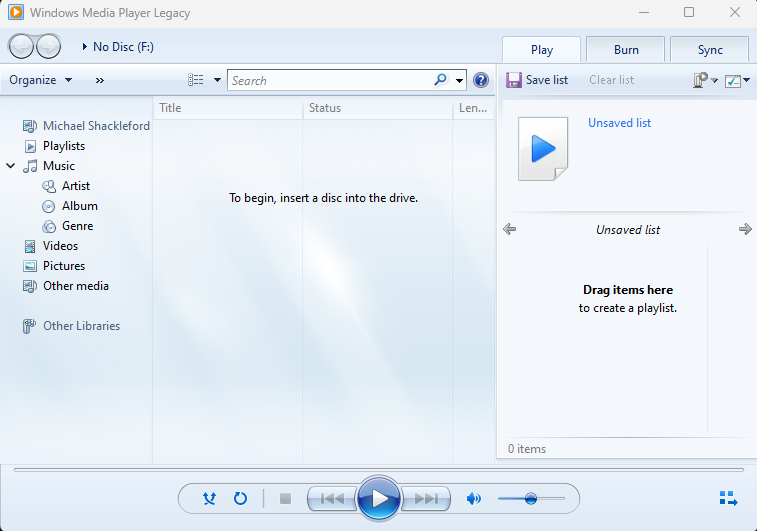
此時您應該會看到 CD 上每個曲目的清單。
步驟 3 – 勾選想要「翻錄」的曲目。此時,您也可以在「翻錄設定」→「音訊品質」下調整音訊品質。我下面連結的影片顯示,192 Kbps 的音訊品質對於 MP3 播放器來說已經足夠了。
當我這樣做時,檔案格式預設為 MP3。不過,在「翻錄設定」→「更多選項」→「翻錄音樂」→「格式」下方還有其他選項。您也可以在同一螢幕上變更文件的建立位置。
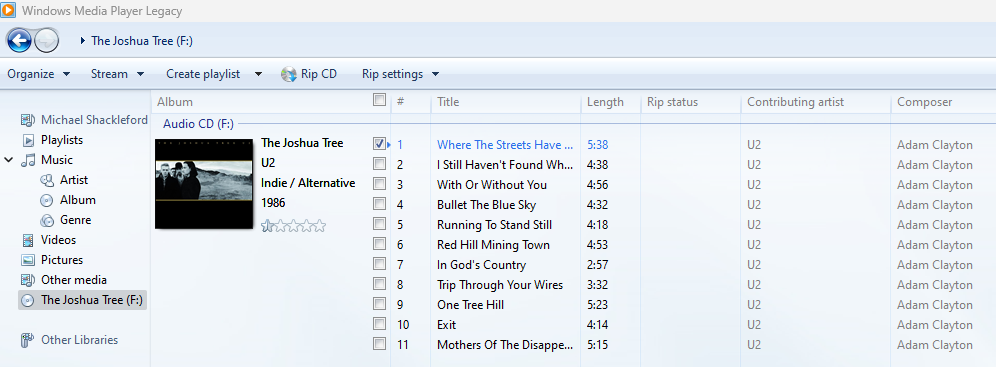
在上面的例子中,我只選擇了《約書亞樹》中的《Where the Streets Have no Name》。這首歌可能是我一生中最喜歡的40首歌之一,但40年後我仍然無法理解它的意思。
然後點選「翻錄 CD」。每個曲目等待約 30 秒,然後 MP3 版本就會出現在您在設定下指定的位置,或者如果您沒有更改它,則位於預設位置。
如果能有一個簡單的方法可以透過技術改變來做某事,那就太好了。
最後,我要感謝 Mister How To 和他的 YouTube 影片「如何使用 Windows Media Player 翻錄音訊 CD(快速簡單)」 。
直到下週,願好運永遠眷顧你。


